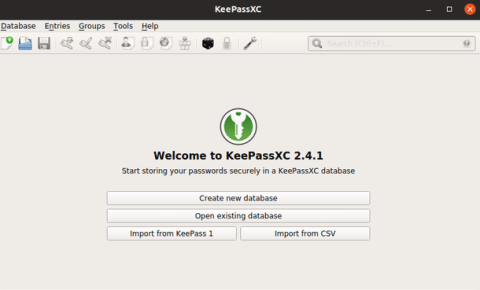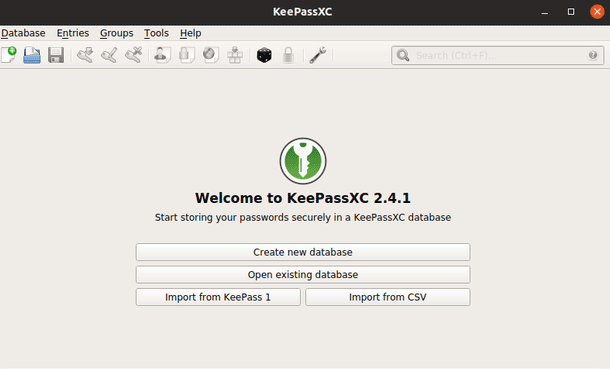Vai bieži visās vietnēs atkārtoti izmantojat trīs vai četras paroles? Tāpēc ir iespējams, ka jūsu parole šodien tiks nozagta, arvien pieaugot datu aizsardzības pārkāpumiem.
Pat ja jūsu paroles nav nozagtas, ir pienācis laiks izmantot paroļu pārvaldības programmatūru . Šī programmatūra ne tikai nodrošina lielāku tiešsaistes kontu drošību, bet arī atvieglo pārvaldību. Tomēr jautājums ir par to, kuru veidu jums vajadzētu izmantot un kurš pārvaldnieks ir drošākais? Apskatīsim, kā darbojas katrs pārvaldības rīks, un izvēlieties sev drošāko paroles pārvaldības metodi.
1. Bezsaistes paroļu pārvaldnieks
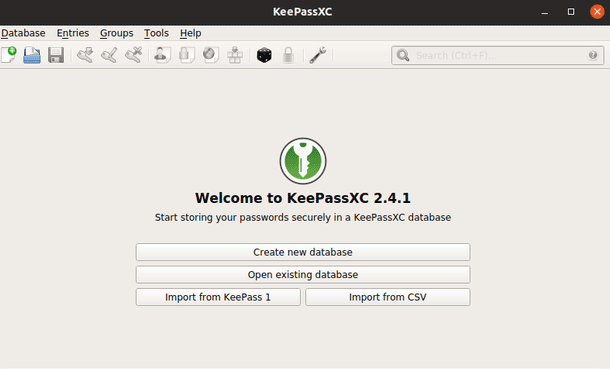
Paroļu pārvaldības programmatūrai, kas darbojas jūsu datorā, jūsu paroles ir kaut kur jāsaglabā. Metode ir ievietot šo informāciju vienā failā datorā. Tā kā šajā failā ir ietverti sensitīvi dati, paroļu pārvaldniekiem fails ir jāšifrē , lai nodrošinātu drošību.
Nav garantijas, ka šos šifrētos datus nevarēs uzlauzt, taču tas apgrūtinās hakeru darbību, jo viņiem būs jāpavada laiks, mēģinot tos atšifrēt. Tātad, kā iegūt šos šifrētos datus. Vienkāršākais veids ir iestatīt galveno paroli.
Paroļu pārvaldnieks lūgs jums izveidot paroli, lai atšifrētu failu, ko var saukt par glabātuvi vai datubāzi, kurā ir visas pārējās paroles. Varat pieprasīt šīs datu bāzes atslēgu, lai apgrūtinātu uzlaušanos. Šī atslēga ir slēpts fails kaut kur datorā vai atsevišķā ierīcē, piemēram, USB.
Priekšrocība:
- Nodrošina vislielāko kontroli un elastīgu lietošanu
- Tikai jūs zināt, kur dati tiek glabāti.
Defekts:
- Nepieciešamas lielas tehniskās zināšanas.
- Nav piemērots daudzām ierīcēm.
Saglabājot visas savas paroles vienuviet, jūs izveidojat vienu neveiksmes punktu. Ja kāds tajā iekļūst, jūs zaudēsit visus savus datus. Tomēr, ja jūs glabājat paroles daudzos failos, hakeri pieliks vairāk pūļu, lai iekļūtu šajās vietās.
Jūs padarāt darbu vēl grūtāku, šifrējot un saglabājot katru paroli savā failā. To var izdarīt, izmantojot Pass paroļu pārvaldnieku. Un šie bezsaistes paroļu pārvaldnieki bieži ir bez maksas. Dažiem ir jāmaksā, lai izmantotu papildu funkcijas.
2. Tiešsaistes paroļu pārvaldnieks
Mūsdienās mēs izmantojam ne tikai vienu galveno ierīci, lai piekļūtu internetam, bet arī daudzas citas ierīces, piemēram, tālruņus, planšetdatorus un klēpjdatorus.
Kā minēts iepriekš, bezsaistes paroļu pārvaldnieki nav piemēroti lietošanai vairākās ierīcēs. Ja visas jūsu paroles ir izveidotas un saglabātas vienā datorā, jūs nevarat tām piekļūt citā ierīcē, kā arī neaizmirstiet tās ievadīt manuāli. Varat sinhronizēt savas paroles, taču izmantotajam paroļu pārvaldniekam var nebūt mobilās versijas.
Šajā gadījumā tiešsaistes paroļu pārvaldnieks ir pareizā izvēle. Šie pakalpojumi saglabās jūsu pieteikšanās informāciju tiešsaistē, lai jūs varētu tai piekļūt no dažādām ierīcēm. Tomēr mūsdienu interneta paroļu pārvaldniekiem ir arī liels trūkums. Jūsu paroles visam ir tiešsaistē, kas nozīmē, ka, ja kāds var piekļūt šiem datiem, viņš var uzdoties par jums, pārņemt kontroli pār jūsu kontu un nozagt jūsu identitāti, kā arī jūsu naudu.
Lai samazinātu risku, pakalpojumi pirms datu augšupielādes tiešsaistē šifrē jūsu ierīces paroles. Taču ne visi pakalpojumi nodrošina šo datu aizsardzību vienādi. Jūsu ērtībām vietne var palīdzēt atgūt piekļuvi saviem datiem. Bet, ja viņi to spēj, tad arī citi iebrucēji. Šie uzņēmumi arī vilina lietotājus ar papildu funkcijām, piemēram, automātisku pieteikšanos vietnēs, kas arī pakļauj jūsu datus lielākam riskam.
Priekšrocība:
- Vienkārša lietošana
- Automātiska sinhronizācija
- Atbalsta daudzas ierīces
Defekts:
- Jūsu dati tiek glabāti tiešsaistē
- Dažas ērtības padara jūs mazāk drošu
- Daudzām funkcijām ir jāmaksā
Tiešsaistes paroļu pārvaldniekus parasti var izmantot bez maksas, taču tiem ir jāmaksā par noteiktām funkcijām.
3. Bezvalsts paroļu pārvaldnieks
Pat ar šifrēšanu pastāv riski, ja tiek izmantota kāda no iepriekš minētajām paroļu pārvaldības metodēm. Bet ko jūs domājat par paroļu pārvaldnieku, kas nesaglabā jūsu paroļu šifrētu kopiju? Tā vietā viņi izveido paroles, pamatojoties uz vienkāršiem, viegli iegaumējamiem variantiem. Izplatīta metode ir izveidot paroli, izmantojot galvenās paroles un vietnes nosaukuma kombināciju. Katru reizi, kad piekļūstat šiem datiem, jūs saņemsiet to pašu paroli.
Pat ja hakeriem ir zināma jūsu izmantotā programma un pamatā esošais algoritms, viņiem ir jāzina jūsu galvenā parole, vietnes nosaukums un paroles garums, lai kopētu jūsu drošības atslēgu. Tomēr, ja kāds var uzlauzt vienu kontu un zina jūsu galveno paroli, viņš var uzlauzt citus kontus, neielaužoties nevienā datu bāzē.
Priekšrocība:
- Aizsardzībai nav paroles glabātuves
- Nav nepieciešams sinhronizēt datus
Defekts:
- Nav iespējams atzīmēt vietnes, kurām nepieciešamas reti izmantotas paroles
- Nav vienkārša veida, kā rīkoties ar vietnēm, kuru paroles ir jāmaina
Bezvalstnieku paroļu pārvaldnieki bieži ir atvērtā pirmkoda projekti, kurus varat lejupielādēt bez maksas, bez reģistrācijas.
Kura paroļu pārvaldības sistēma ir labākā?
Paroļu pārvaldnieks, kas pastāv tikai jūsu darbvirsmā, ir lielisks, taču, ja izmantojat īsinājumtaustiņus, lai pieteiktos no tālruņa, jūs izveidojat drošības caurumu. Tiešsaistes paroļu pārvaldnieki var būt ērtāki un intuitīvāki, taču jūs nododat savu drošību kāda cita rokās.
Nav tādas lietas kā perfekta drošība. Ja jums ir nepieciešama augsta drošība, jums vajadzētu saglabāt katru atsevišķu paroļu glabātuvi, kas ir aizsargāta ar atslēgu failiem dažādos USB, taču šī metode ir nedaudz sarežģīta un laikietilpīga.
Tomēr jebkura no iepriekš minētajām metodēm ir drošāka nekā vienas paroles izmantošana dažādiem kontiem. Tomēr, izmantojot paroļu pārvaldnieku, jums būs jācīnās pret kibernoziedzniekiem. Tagad pievērsīsimies pasākumiem jūsu datu aizsardzībai.